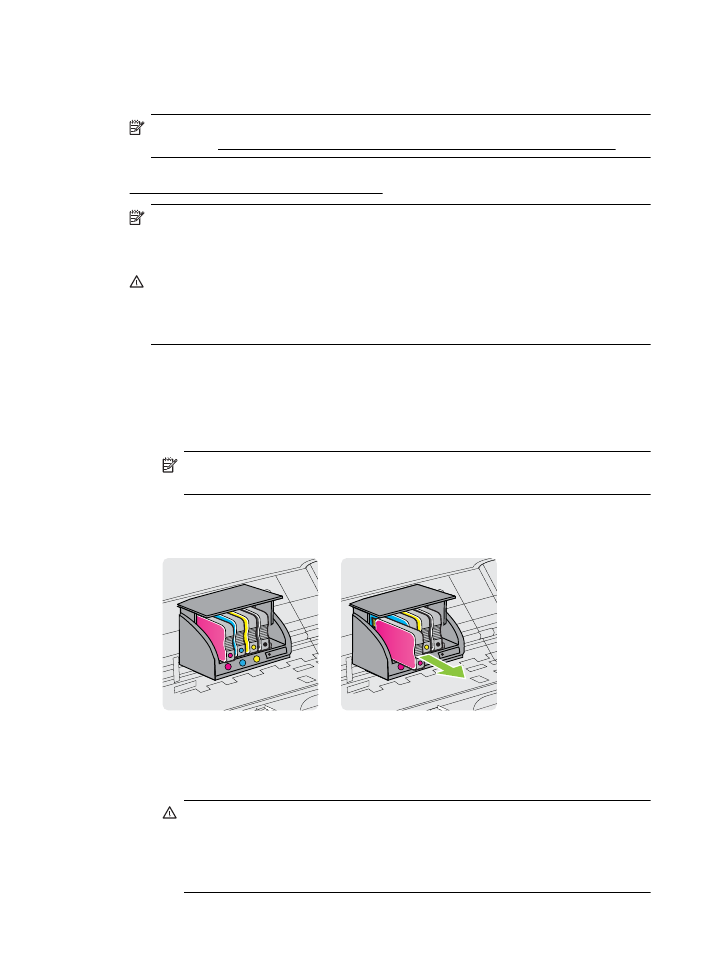
Zamjena spremnika s tintom
Napomena Informacije o recikliranju istrošenih spremnika s tintom možete
pronaći na Informacije o HP-programu za vraćanje i recikliranje zaliha za ispis.
Ako još nemate dostupne zamjenske spremnike s tintom za pisač, pogledajte odjeljak
HP-ov potrošni materijal i dodatna oprema.
Napomena Trenutačno su neki dijelovi HP-ova web-mjesta dostupni samo na
engleskom jeziku.
Napomena Nisu svi spremnici dostupni u svim državama/regijama.
Opreznost Da bi se izbjegli problemi s kvalitetom ispisa te moguća dodatna
potrošnja tinte ili oštećenje sustava ispisa, HP vam preporučuje da sve spremnike
koji nedostaju zamijenite što prije. Nikada nemojte isključivati pisač ako nedostaju
spremnici s tintom.
Da biste zamijenili spremnike s tintom, slijedite ove korake.
Zamjena spremnika s tintom
1.
Provjerite je li pisač uključen.
2.
Otvorite vratašca za pristup spremnicima s tintom.
Napomena Prije nego što nastavite, pričekajte da se spremnik s tintom
prestane kretati.
3.
Pritisnite spremnik s tintom s prednje strane da biste ga oslobodili pa ga zatim
uklonite iz utora.
4.
Izvadite novi spremnik s tintom iz pakiranja.
5.
U skladu sa slovima u boji svaki spremnik s tintom umetnite u odgovarajući prazni
utor dok ne bude sigurno postavljen.
Opreznost Nemojte podizati zasun ručicu brave na ispisnom nosaču da
biste instalirati spremnik s tintom. To može dovesti do nepravilnog položaja
ispisne glave ili spremnika s tintom, što može prouzročiti pogreške ili
probleme s kvalitetom ispisa. Za sigurnu ugradnju spremnika s tintom zasun
mora ostati u donjem položaju.
Zamjena spremnika s tintom
43
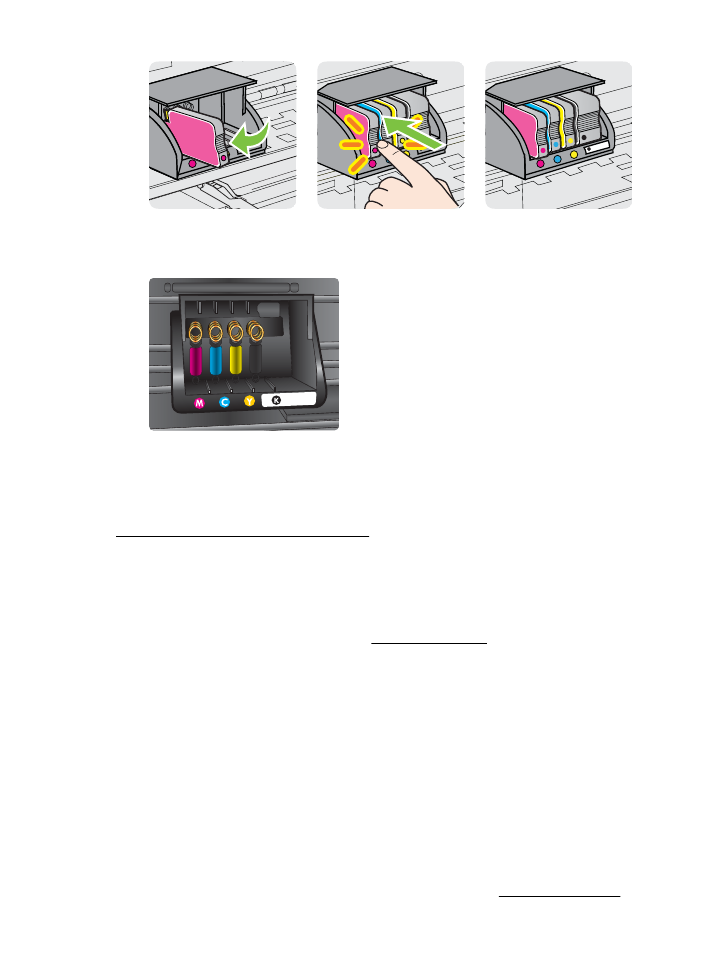
Provjerite jeste li spremnik s tintom umetnuli u utor sa slovom u boji koja je ista
boji koju umećete.
6.
Ponovite korake od 3. do 6. za svaki spremnik s tintom koji mijenjate.
7.
Zatvorite vratašca za pristup spremniku s tintom.
Povezane teme
HP-ov potrošni materijal i dodatna oprema